ما هي شبكة VPN؟ مزايا وعيوب شبكة VPN الافتراضية الخاصة

ما هو VPN، وما هي مزاياه وعيوبه؟ لنناقش مع WebTech360 تعريف VPN، وكيفية تطبيق هذا النموذج والنظام في العمل.
روابط الجهاز
الملصقات هي ميزات خرائط Google التي لا غنى عنها والتي تساعدنا في العثور على الأماكن بسهولة. ومع ذلك ، فإن الخريطة المليئة بالدبابيس والأعلام أينما نظرت يمكن أن تكون مشتتة للغاية عندما تحاول التنقل فقط.
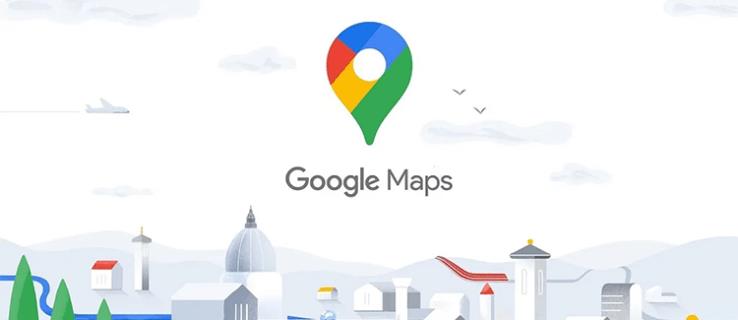
سيساعدك إيقاف تشغيل "ملصقات خرائط Google" في رؤية مسارك بشكل أكثر وضوحًا ، ولكن قد يكون العثور على طريقة للقيام بذلك أمرًا صعبًا. لذلك ، دعونا نلقي نظرة على بعض الطرق للتخلص من ملصقات خرائط Google الخاصة بك على منصات مختلفة.
ما هي الملصقات في خرائط جوجل؟
عند فتح خرائط Google ، قد ترى دبابيس في كل مكان. يمكنك حفظ أي منها في قوائم مخصصة حتى تتمكن من تصفحها لاحقًا. ومع ذلك ، هناك طريقة أخرى فعالة لتصنيف الأماكن وتنظيمها عن طريق تصنيفها.
الملصقات هي إحدى ميزات خرائط Google الأقل شهرة والتي يمكن أن تجعل حياتك أسهل. سيؤدي تصنيف مكان ما إلى منحه علامتك الخاصة بشكل أساسي حتى تتمكن من البحث عنه بشكل أسرع. هذه الميزة مفيدة بشكل خاص للأماكن التي تزورها كثيرًا. لن تضطر إلى إدخال اسم المكان أو عنوانه في كل مرة ، مما قد يمثل محنة. يمكنك ببساطة البحث عن التسمية واختيار المكان من القائمة.
يمكنك تسمية المسامير الموجودة على الخريطة أو إضافة دبابيس جديدة تمامًا. ستقدم لك Google تصنيفات تلقائية مثل "المنزل" و "العمل" ، ولكن يمكنك أيضًا إنشاء تصنيفات مخصصة.
الملصقات هي نظام تنظيم شخصي ، لذا ستكون إدخالاتك مرئية لك فقط. ومع ذلك ، قد لا ترغب في ظهورها على شاشتك في بعض المواقف ، خاصةً إذا كانت خاصة.
كيفية إيقاف تشغيل التسميات في خرائط Google على جهاز الكمبيوتر
يمكن أن تشتت كل من ملصقاتك الشخصية والدبابيس الأخرى عندما تحتاج فقط إلى لقطة واضحة للخريطة في متناول اليد. لسوء الحظ ، لا تسهل Google إخفاء ما تريد. للتخلص من ملصقاتك الشخصية ، ستحتاج إلى إيقاف تشغيل جميع التصنيفات. يمكنك أيضًا استخدام حل بديل أو حذف تسمياتك تمامًا إذا كان إيقاف تشغيل جميع التصنيفات لا يناسبك.
قم بإيقاف تشغيل كافة الملصقات الموجودة في الطبقات
إذا كنت بحاجة إلى عرض منطقة خالية تمامًا من العلامات ، فيمكنك بسهولة تبديل هذا الخيار في إعدادات تفاصيل الخريطة. للأسف ، هذا الخيار متاح فقط في إصدار سطح المكتب من خرائط Google. بالإضافة إلى ذلك ، ستقوم أيضًا بإزالة أسماء الشوارع إلى جانب الدبابيس والملصقات الخاصة ، ولكن لا يزال من الممكن أن تكون مفيدة في بعض الأحيان.
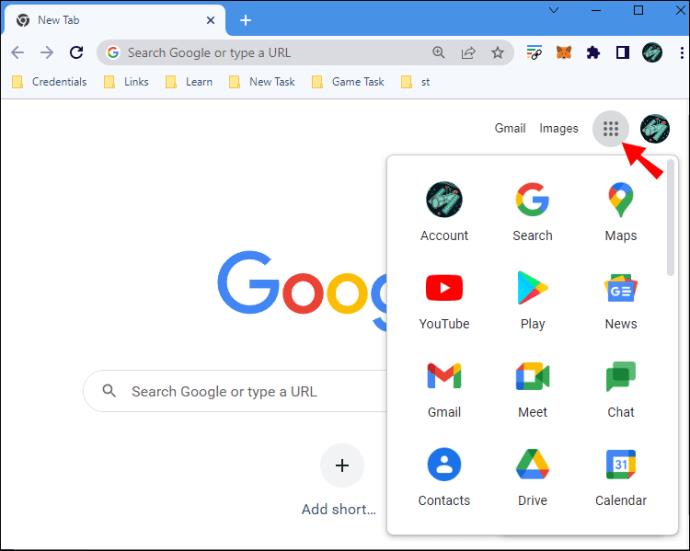
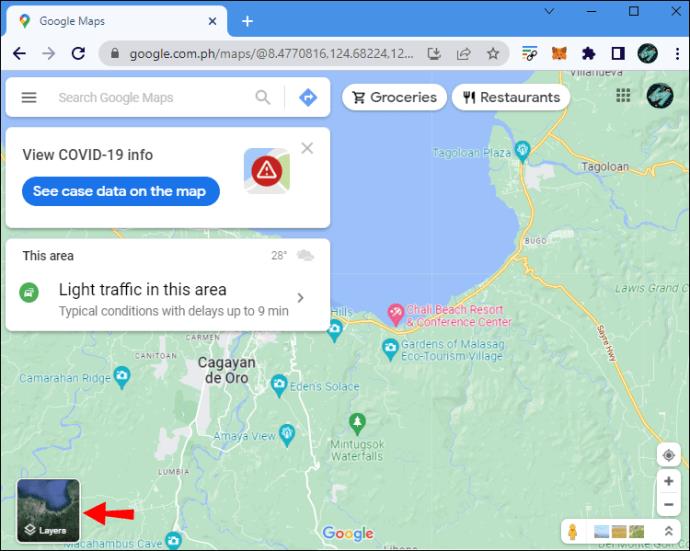

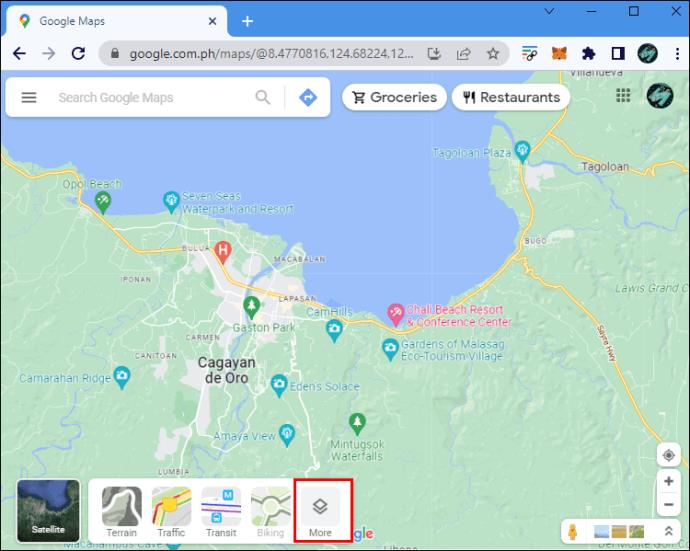
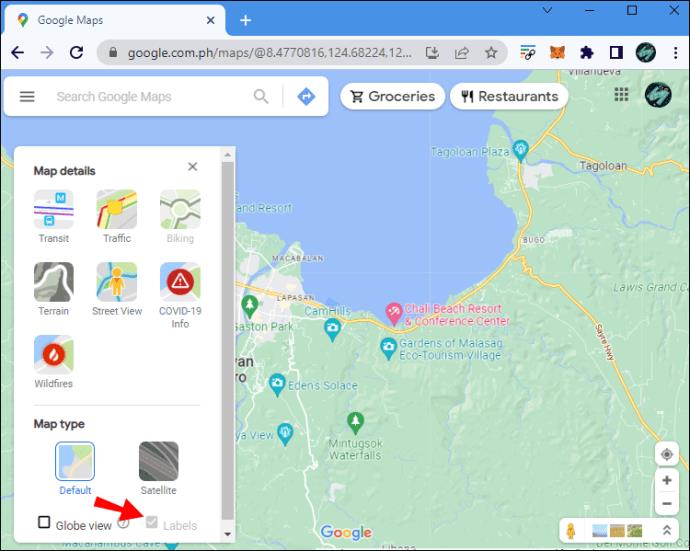
ملاحظة: سيظهر مربع الاختيار "التصنيفات" باللون الرمادي ، ولكن لا يزال بإمكانك تحديده وإلغاء تحديده.
الوصول إلى خرائط Google في وضع التصفح المتخفي
يؤدي إيقاف تشغيل جميع الملصقات إلى صعوبة استخدام الخرائط. قد تحتاج إلى لقطة واضحة لخرائط Google بأسماء الشوارع ودبابيس ولكن بدون تسمياتك الخاصة. لفتح خرائط Google مع إخفاء ملصقاتك ، جرب وضع التصفح المتخفي.
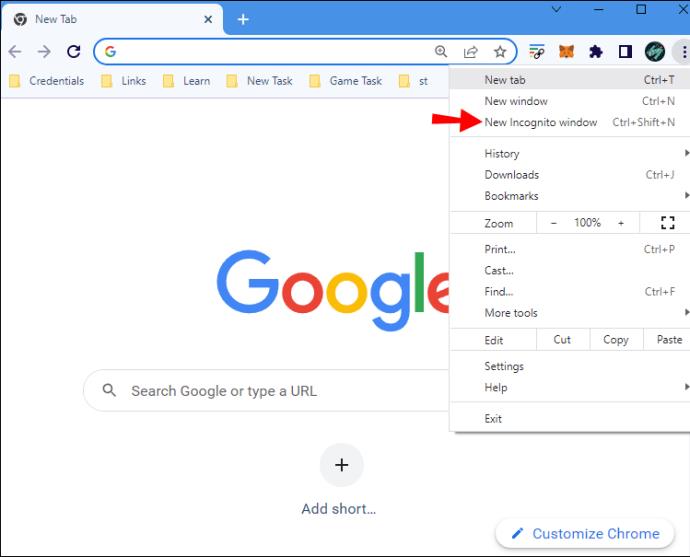
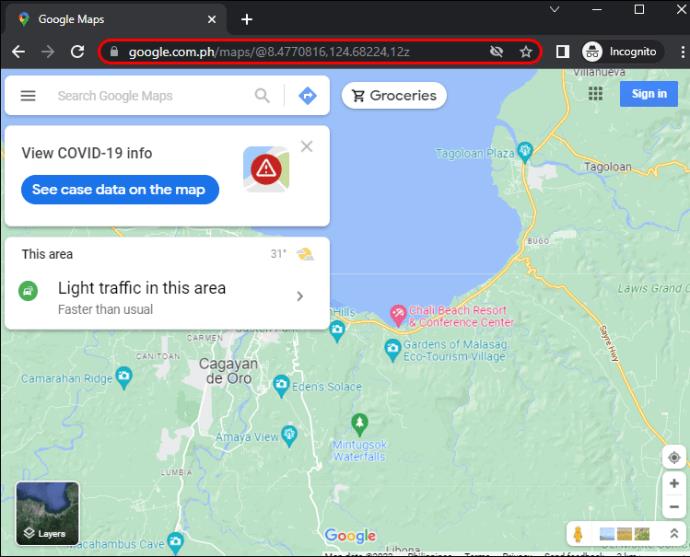
بدون تسجيل الدخول إلى حسابك ، لن يظهر أي شيء قمت بحفظه مسبقًا على الخريطة ، ولكن ستظل قادرًا على استخدام الوظائف الأخرى بشكل طبيعي.
استخدم نمط خريطة جوجل
إذا كنت بحاجة إلى مزيد من التحكم في ما يظهر على خريطتك ، فيمكنك أيضًا إنشاء خريطتك الخاصة باستخدام تطبيق Map Style من Google.
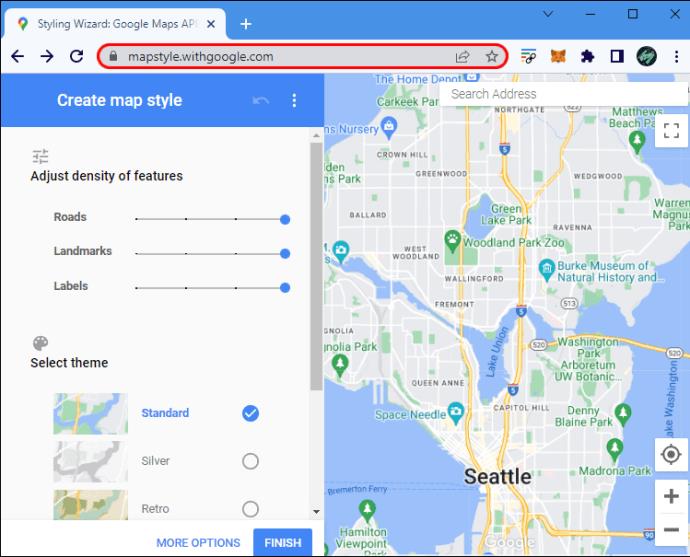
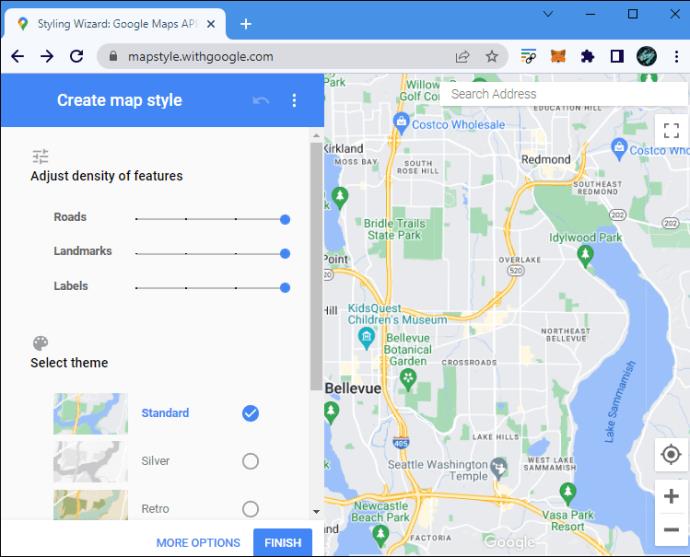
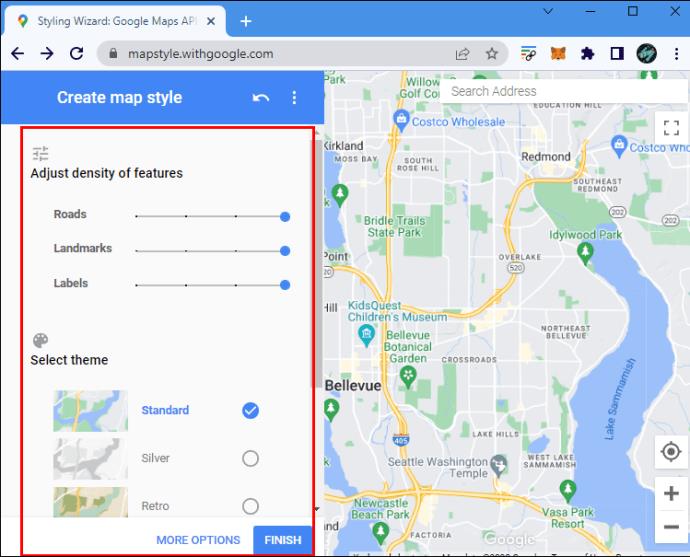
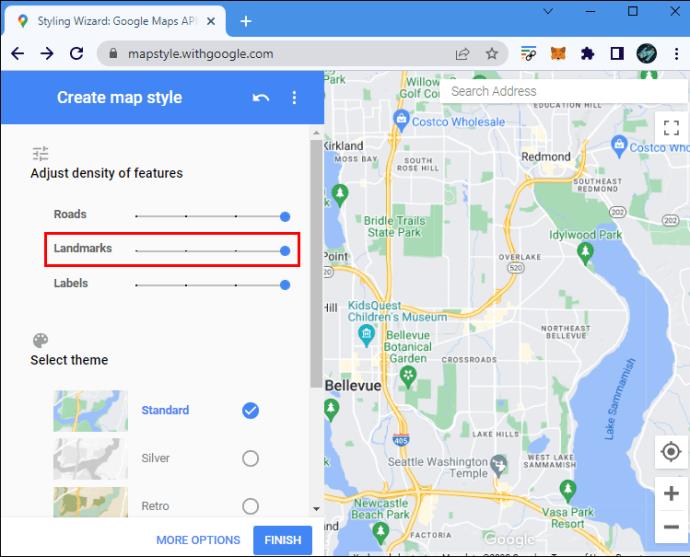
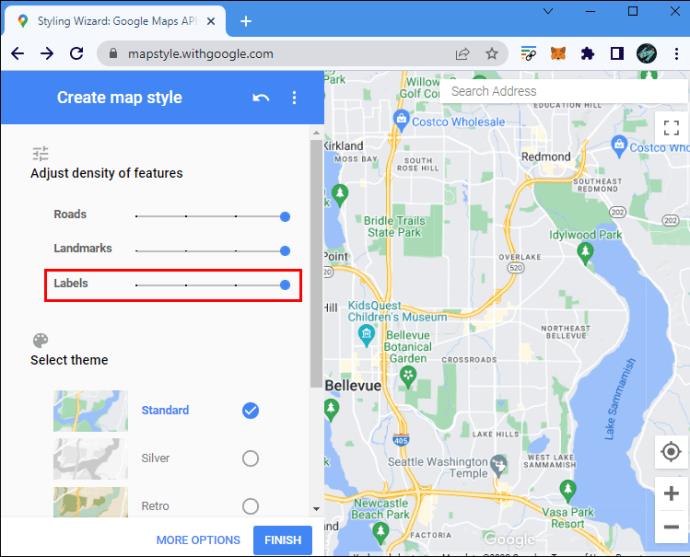
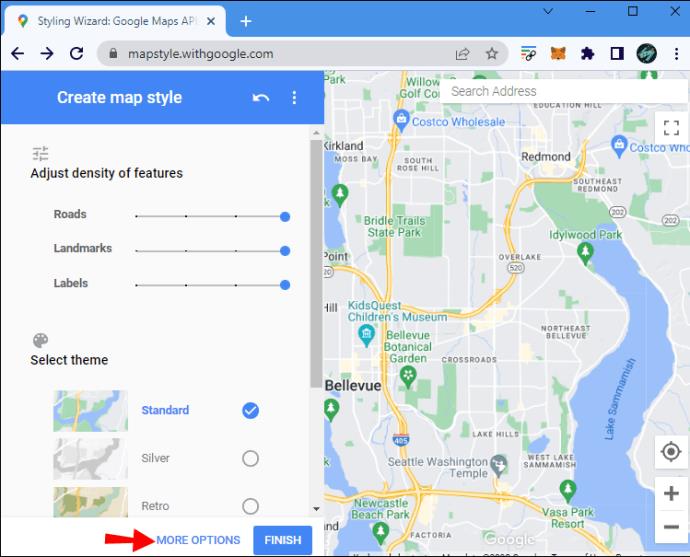

بينما يمنحك هذا التطبيق تحكمًا كبيرًا في ما يظهر على خريطتك وكيف ، فإنه لا يسمح لك باستخدام جميع وظائف خرائط Google. يكون هذا الخيار أكثر ملاءمة عندما تحتاج إلى لقطة شاشة مخصصة للخريطة.
حذف التسميات
إذا كنت منزعجًا من الملصقات الشخصية التي لم تعد تستخدمها ، فيمكنك ببساطة حذفها. هذه هي الطريقة التي يتم بها ذلك على جهاز الكمبيوتر:
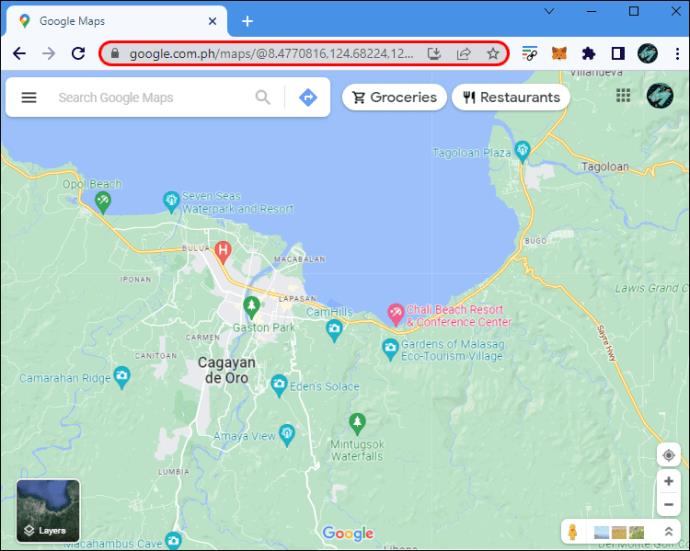
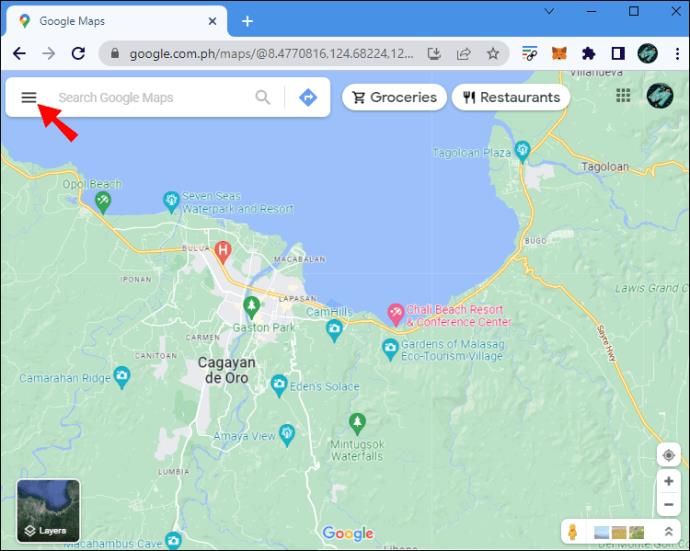
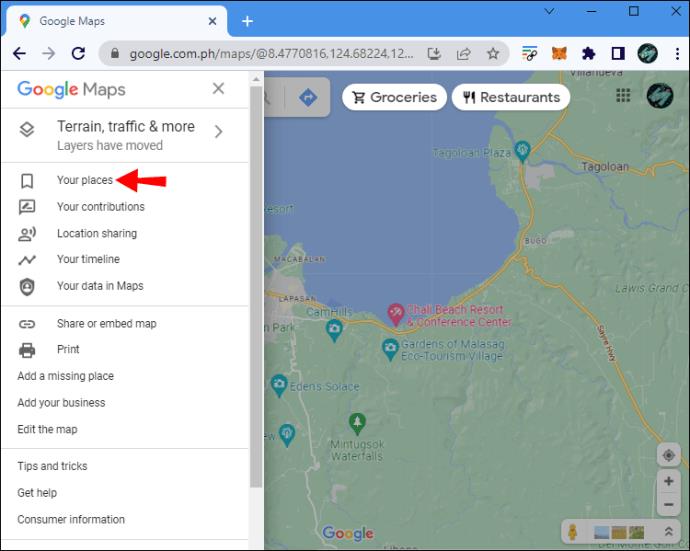
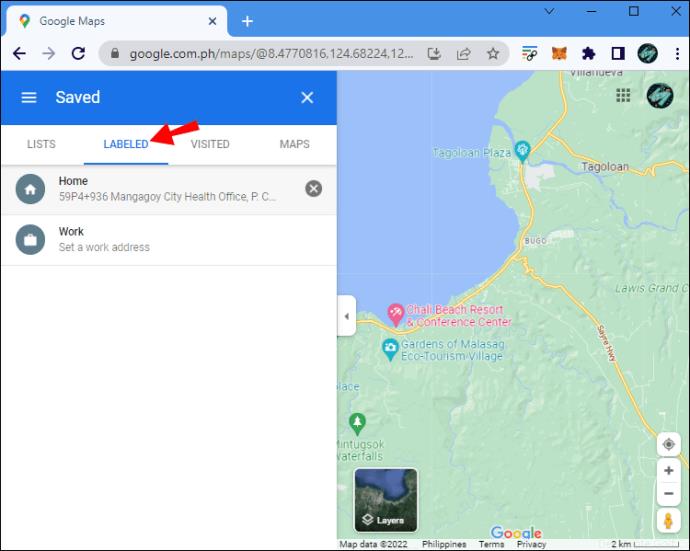
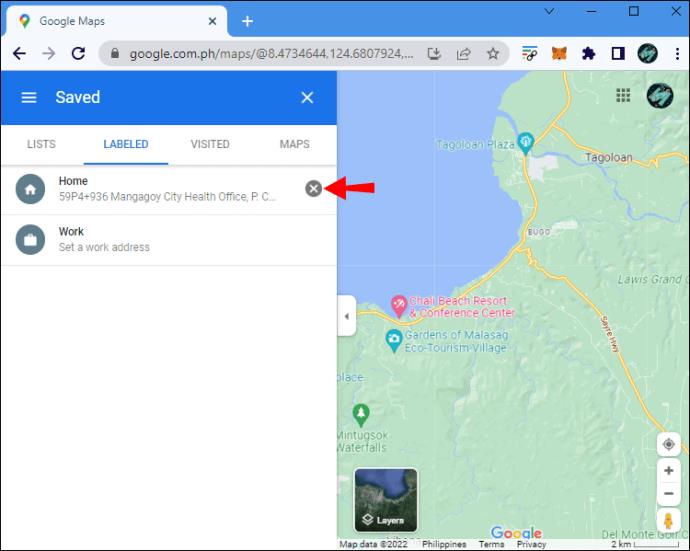
ملاحظة: يمكنك أيضًا تعديل الأماكن المحفوظة في هذه النافذة عن طريق تحديد علامة التبويب "القوائم". على عكس التصنيفات ، يمكنك إخفاء دبابيسك المحفوظة عن طريق النقر على النقاط الرأسية الثلاث وتحديد "إخفاء على خريطتك".
كيفية إيقاف تشغيل التسميات في خرائط Google على iPhone
كما ذكرنا ، لا يسمح لك أي إعداد بإخفاء ملصقاتك الشخصية في خرائط Google. ومع ذلك ، لا يزال بإمكانك تحقيق نتيجة مماثلة باستخدام وضع التصفح المتخفي. ستؤدي إزالة الملصقات التي لم تعد بحاجة إليها إلى إلغاء تشويش خريطتك أيضًا.
انتقل إلى وضع التخفي
إليك شيء واحد يمكنك القيام به على جهاز iPhone الخاص بك للحصول على عرض لخرائط Google مع عدم وجود ملصقات في الأفق:


يعد إصدار الويب للجوال من خرائط Google بطبيعة الحال أكثر محدودية من التطبيق ، لذلك قد لا يؤدي هذا الحل دائمًا إلى قطعه. ستحتاج إلى تسجيل الخروج من حساب Google الخاص بك وتسجيل الدخول إلى حساب مختلف للحصول على نتيجة مماثلة في التطبيق.
حذف التسميات القديمة
هناك طريقة أخرى للتخلص من ملصقاتك وهي حذفها. اتبع هذه الخطوات على نظام iOS.
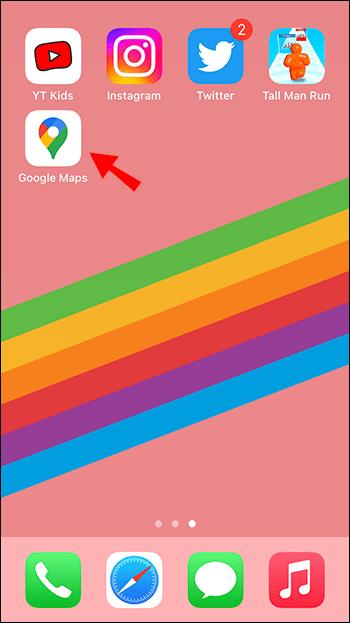
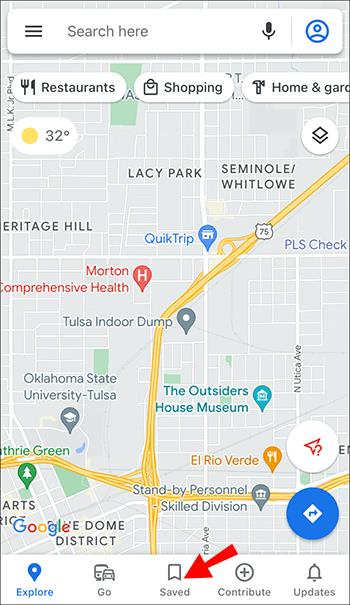
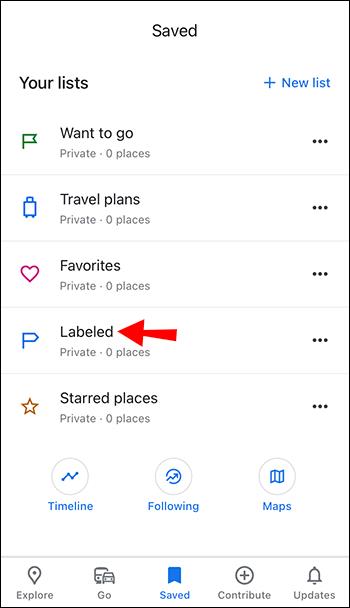
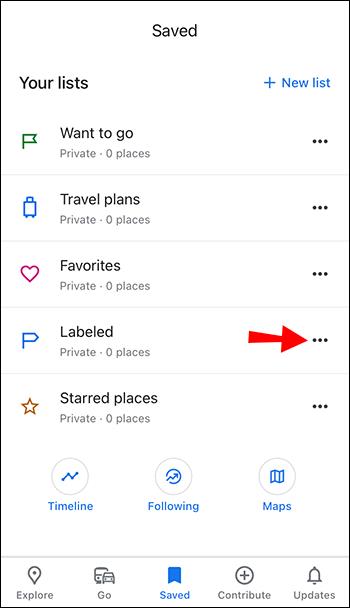
كيفية إيقاف تشغيل التسميات في خرائط Google على جهاز Android
لإيقاف تشغيل ملصقات خرائط Google على جهاز Android ، ستحتاج إما إلى استخدام وضع التصفح المتخفي أو إزالة تسمياتك بالكامل.
استخدم وضع التصفح المتخفي
يمكنك الوصول إلى خرائط Google من نافذة التصفح المتخفي لمشاهدتها بدون تسمياتك الشخصية.

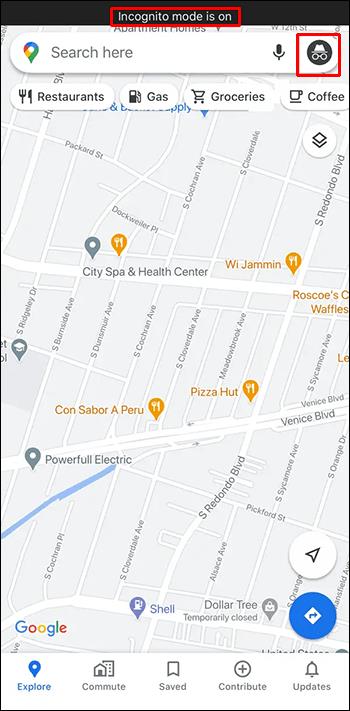
قد تجد أن إصدار متصفح الهاتف المحمول لا يقدم نفس التجربة السلسة مثل تطبيق خرائط Google. إذا وجدت أنه غير مريح ، فيمكنك أيضًا تسجيل الدخول إلى حساب Google مختلف على جهاز Android الخاص بك لمشاهدة الخريطة بدون تسميات محفوظة مسبقًا.
إزالة التسميات الخاصة بك
يمكنك إزالة التسميات التي لم تعد تستخدمها لتفكيك خريطتك. فيما يلي كيفية حذف ملصق على جهاز Android.
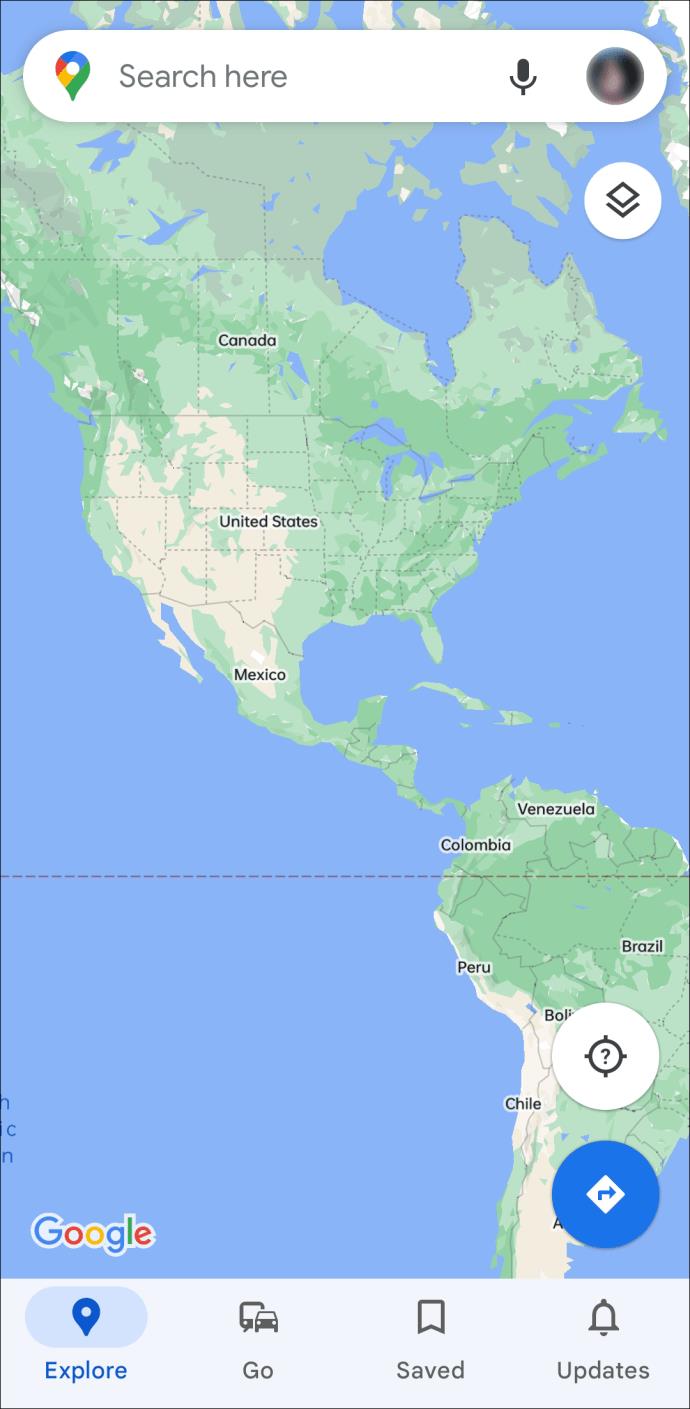
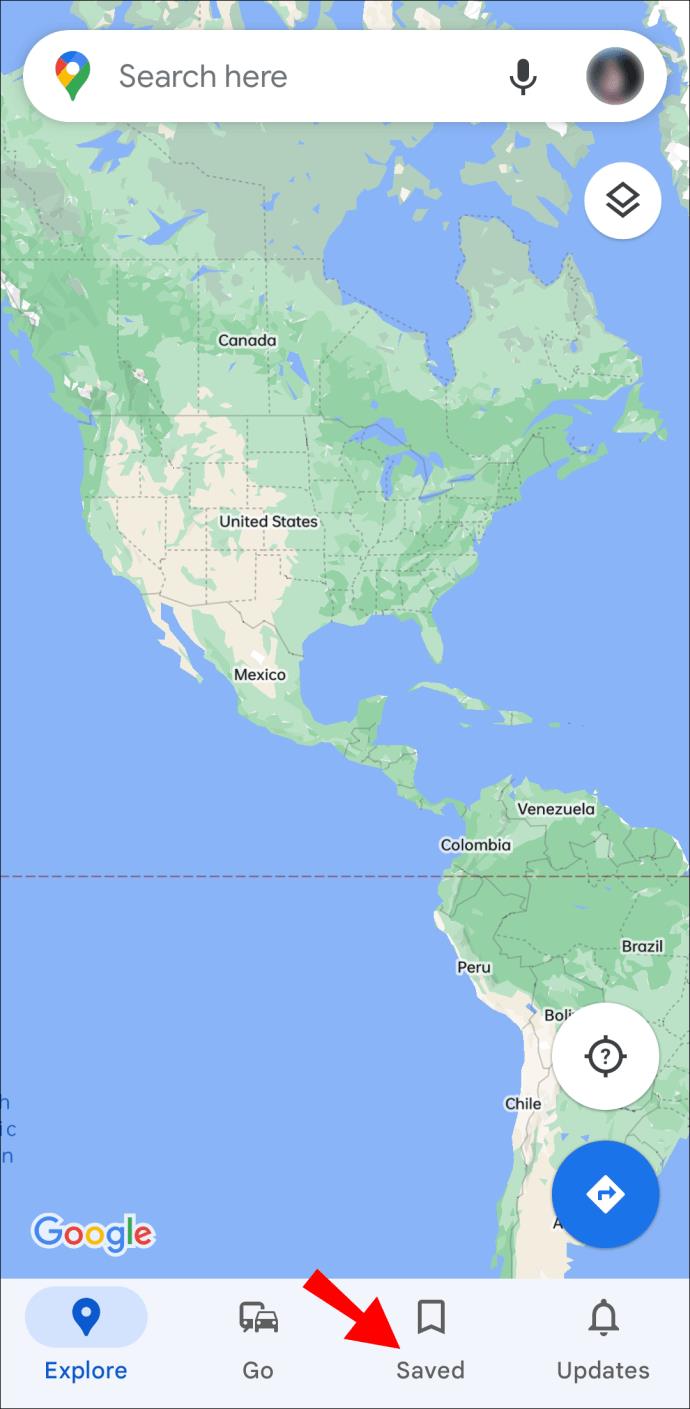
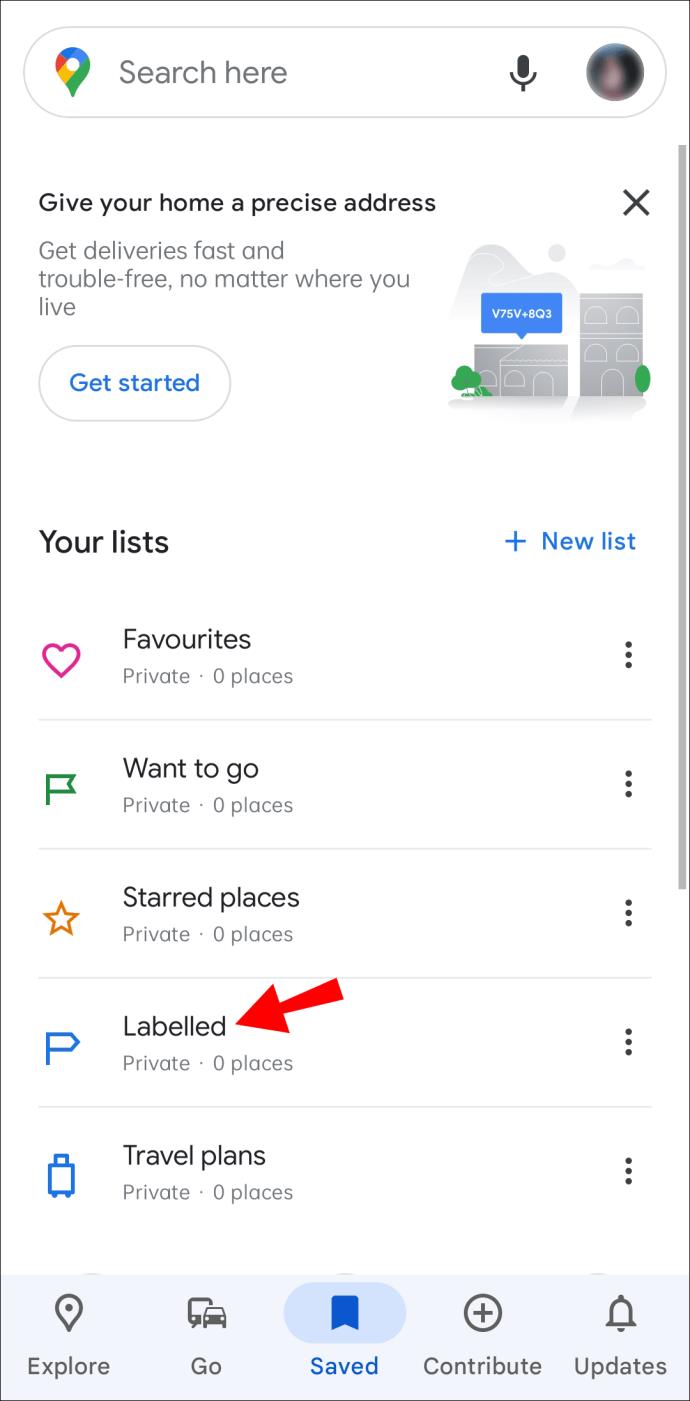
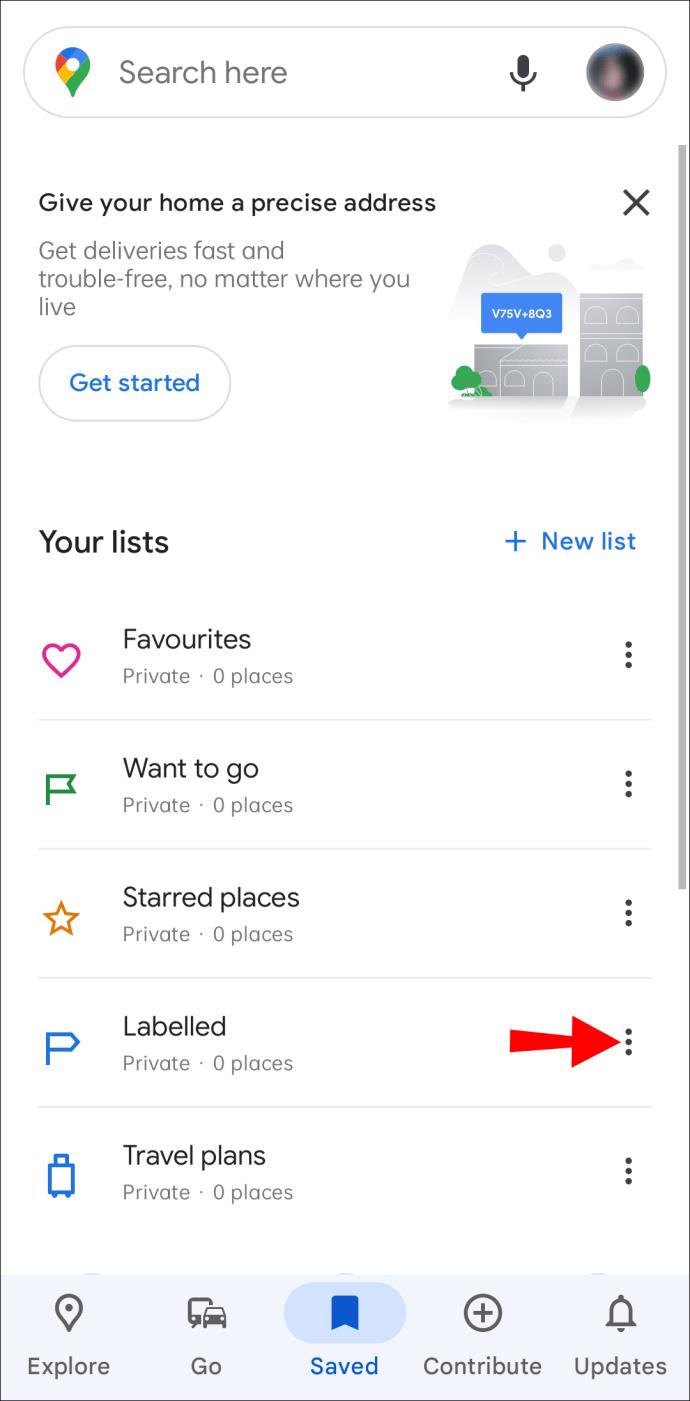
أسئلة وأجوبة إضافية
هل يمكنني إخفاء ملصقاتي على خرائط Google؟
لسوء الحظ ، لا يمكن إخفاء ملصقاتك الشخصية على خرائط Google بضغطة زر. ومع ذلك ، يمكنك استخدام وضع التصفح المتخفي أو تسجيل الدخول باستخدام حساب Google آخر لمشاهدة الخريطة بدون المواقع التي حددتها. يمكنك أيضًا إخفاء ملصقاتك عن طريق إيقاف تشغيل جميع ملصقات خرائط Google باستخدام إحدى الطرق المذكورة أعلاه.
هل ملصقات خرائط Google عامة؟
تتيح لك ميزة Label في خرائط Google إضافة اسم مخصص إلى أي دبوس. ستلاحظ تغيير اسم المكان على خريطتك عندما تقوم بتسميته ، ولكن لا داعي للقلق - فالتسميات تكون مرئية لك فقط.
حافظ على خصوصية التسميات الخاصة بك
الملصقات هي ميزة رائعة لخرائط Google ، ولكن لا يزال يتعين على Google تقديم المزيد من الخيارات فيما يتعلق بعرضها. إذا كنت تريد إخفاء ملصقاتك الشخصية ، فستحتاج إلى استخدام إحدى الطرق الموضحة أعلاه. على جهاز الكمبيوتر ، يمكنك أيضًا إخفاء جميع الملصقات لمراقبة الخريطة بدون دبابيس تعيق العرض.
أي من الطرق التالية تستخدمها لإخفاء التسميات غير المرغوب فيها من خريطتك؟ أو هل لديك أسلوبك الخاص؟ واسمحوا لنا أن نعرف في قسم التعليقات أدناه.
ما هو VPN، وما هي مزاياه وعيوبه؟ لنناقش مع WebTech360 تعريف VPN، وكيفية تطبيق هذا النموذج والنظام في العمل.
لا يقتصر أمان Windows على الحماية من الفيروسات البسيطة فحسب، بل يحمي أيضًا من التصيد الاحتيالي، ويحظر برامج الفدية، ويمنع تشغيل التطبيقات الضارة. مع ذلك، يصعب اكتشاف هذه الميزات، فهي مخفية خلف طبقات من القوائم.
بمجرد أن تتعلمه وتجربه بنفسك، ستجد أن التشفير سهل الاستخدام بشكل لا يصدق وعملي بشكل لا يصدق للحياة اليومية.
في المقالة التالية، سنقدم العمليات الأساسية لاستعادة البيانات المحذوفة في نظام التشغيل Windows 7 باستخدام أداة الدعم Recuva Portable. مع Recuva Portable، يمكنك تخزينها على أي وحدة تخزين USB مناسبة، واستخدامها وقتما تشاء. تتميز الأداة بصغر حجمها وبساطتها وسهولة استخدامها، مع بعض الميزات التالية:
يقوم برنامج CCleaner بالبحث عن الملفات المكررة في بضع دقائق فقط، ثم يسمح لك بتحديد الملفات الآمنة للحذف.
سيساعدك نقل مجلد التنزيل من محرك الأقراص C إلى محرك أقراص آخر على نظام التشغيل Windows 11 على تقليل سعة محرك الأقراص C وسيساعد جهاز الكمبيوتر الخاص بك على العمل بسلاسة أكبر.
هذه طريقة لتقوية نظامك وضبطه بحيث تحدث التحديثات وفقًا لجدولك الخاص، وليس وفقًا لجدول Microsoft.
يوفر مستكشف ملفات Windows خيارات متعددة لتغيير طريقة عرض الملفات. ما قد لا تعرفه هو أن أحد الخيارات المهمة مُعطّل افتراضيًا، مع أنه ضروري لأمان نظامك.
باستخدام الأدوات المناسبة، يمكنك فحص نظامك وإزالة برامج التجسس والبرامج الإعلانية والبرامج الضارة الأخرى التي قد تكون مختبئة في نظامك.
فيما يلي قائمة بالبرامج الموصى بها عند تثبيت جهاز كمبيوتر جديد، حتى تتمكن من اختيار التطبيقات الأكثر ضرورة والأفضل على جهاز الكمبيوتر الخاص بك!
قد يكون من المفيد جدًا حفظ نظام تشغيل كامل على ذاكرة فلاش، خاصةً إذا لم يكن لديك جهاز كمبيوتر محمول. ولكن لا تظن أن هذه الميزة تقتصر على توزيعات لينكس - فقد حان الوقت لتجربة استنساخ نظام ويندوز المُثبّت لديك.
إن إيقاف تشغيل بعض هذه الخدمات قد يوفر لك قدرًا كبيرًا من عمر البطارية دون التأثير على استخدامك اليومي.
Ctrl + Z هو مزيج مفاتيح شائع جدًا في ويندوز. يتيح لك Ctrl + Z التراجع عن إجراءات في جميع أقسام ويندوز.
تُعدّ الروابط المختصرة مفيدةً لإزالة الروابط الطويلة، لكنها تُخفي أيضًا وجهتها الحقيقية. إذا كنت ترغب في تجنّب البرامج الضارة أو التصيّد الاحتيالي، فإنّ النقر العشوائي على هذا الرابط ليس خيارًا حكيمًا.
بعد انتظار طويل، تم إطلاق التحديث الرئيسي الأول لنظام التشغيل Windows 11 رسميًا.













